Word方框中如何输入√号 Word中输入对号的方法
许多小伙伴在使用Word文档时,都有遇到在方框中输入√号的操作,但是对于一些初步使用者来说,这个符号不知道如何输入,一起来了解一下吧
Word的方框中怎么输入√号?许多小伙伴在使用Word文档时,都有遇到在方框中输入√号的操作,但是对于一些初步使用者来说,这个符号不知道如何输入,下面小编就带着大家一起学习一下吧!
Word中输入对号的方法
方法一:带圈字符
1、打开Word文档,然后用"搜狗拼音输入法",或者是用"QQ拼音输入法",输入"dui",选择"√"钩符号;
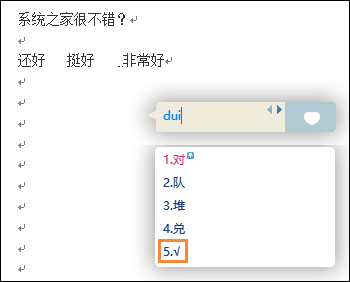
2、然后选中"√",选择Word(2010)菜单栏的"开始"→"带圈字符",在弹出"带圈字符"里面"圈号"下面选择"□"方框,确定即可实现"方框里打钩"效果。
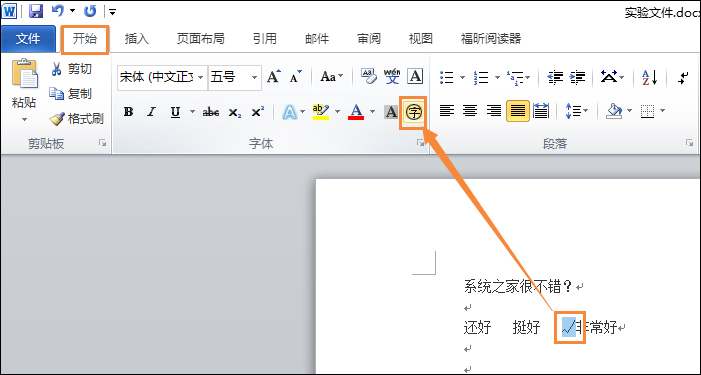
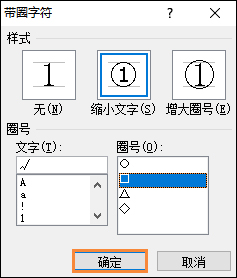
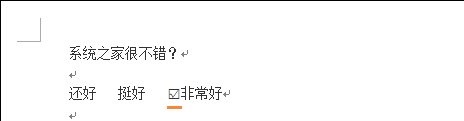
方法二:插入特殊字符
第一步、单击菜单栏的"插入"中"符号",在弹出的"符号"→"其他符号(M)"在弹出的窗口中选择→Wingdings 2,然后在下面找到"方框里打钩"的符号,然后单击"插入"按钮就行了。
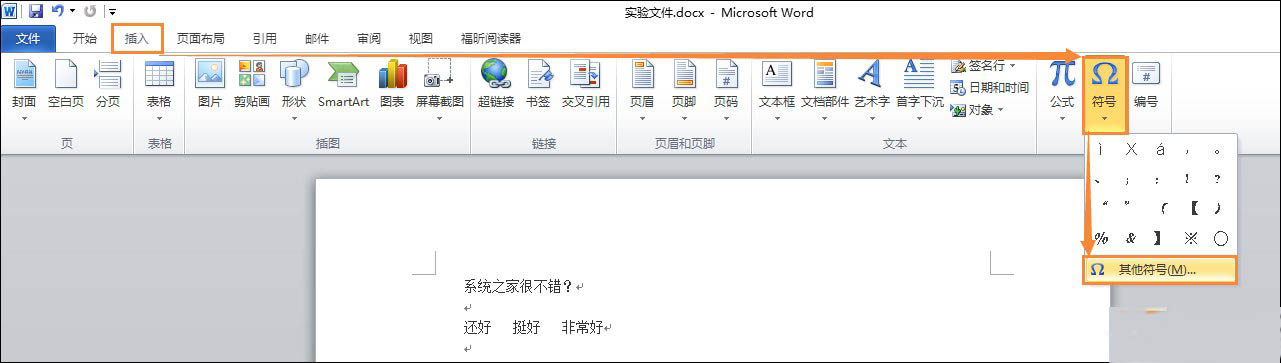
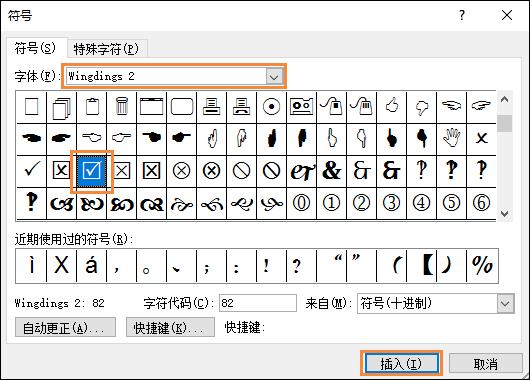
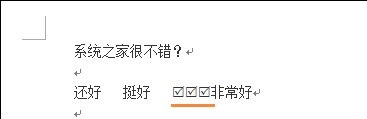
以上方法便是关于如何在Word中打钩的方法,这样打印出来的文档就是提前勾选好的,就不再需要我们手工勾选了。
上一篇:Word文本框如何设置透明 Word文本框设置透明方法
栏 目:office激活
本文标题:Word方框中如何输入√号 Word中输入对号的方法
本文地址:https://www.fushidao.cc/wangzhanyunying/15720.html
您可能感兴趣的文章
- 06-25office2021永久免费激活方法
- 06-25office专业增强版2021激活密钥2023密钥永久激活 万能office2021密钥25位
- 06-25office2021年最新永久有效正版激活密钥免费分享
- 06-25最新office2021/2020激活密钥怎么获取 office激活码分享 附激活工具
- 06-25office激活密钥2021家庭版
- 06-25Office2021激活密钥永久最新分享
- 06-24Word中进行分栏文档设置的操作方法
- 06-24Word中进行文档设置图片形状格式的操作方法
- 06-24Word中2010版进行生成目录的操作方法
- 06-24word2007中设置各个页面页眉为不同样式的操作方法


阅读排行
推荐教程
- 11-30正版office2021永久激活密钥
- 11-25怎么激活office2019最新版?office 2019激活秘钥+激活工具推荐
- 11-22office怎么免费永久激活 office产品密钥永久激活码
- 11-25office2010 产品密钥 永久密钥最新分享
- 11-22Office2016激活密钥专业增强版(神Key)Office2016永久激活密钥[202
- 11-30全新 Office 2013 激活密钥 Office 2013 激活工具推荐
- 11-25正版 office 产品密钥 office 密钥 office2019 永久激活
- 11-22office2020破解版(附永久密钥) 免费完整版
- 11-302023 全新 office 2010 标准版/专业版密钥
- 03-262024最新最新office365激活密钥激活码永久有效






